Systémový proces načte procesor a pevný disk - příčiny a způsoby, jak problém odstranit

- 1511
- 383
- Mgr. Rastislav Zouhar
Při práci s počítačem se provádí současně mnoho procesů - oba spuštěni uživatelem i operačním systémem v automatickém režimu. Pokud máte počítač s nízkým výkonem a někdy nebo dokonce s moderním „náplní“, často se musíte vypořádat se snížením výkonu PC.

Při kontrole „Dispečer úkolů“ pro identifikaci problému provokaterionu uživatelé zjistí, že systém je načten systémovým systémem.Exe. Zátěž na pevném disku a procesor, který dosáhne 100%, je rozhodující pro provoz PC, což vám přiměje pochopit, jak problém odstranit a optimalizovat práci počítače. S těmito problémy se budeme zabývat tímto článkem.
Význam procesu systému
Pokročilí uživatelé vědí, že načítání systému systémového procesu je dříve relevantní pro Windows 8, ale nyní se zhoršuje, ještě častěji ohrožuje Windows 10. Je pozoruhodné, že nejen majitelé slabých, zastaralých počítačů, ale také moderních zařízení, a proces načítá disk, RAM a procesor o více než 90% tímto problémem.
V závislosti na verzi systému lze proces předepsat jako systém nebo „Systém a komprimovaná paměť“ ve starších OS. Po otevření vlastností komponenty v dispečeru úlohy můžete problém rozpoznat jménem výkonného souboru - Ntoskrnl.Exe. Porucha se může projevit tím, že si signalizuje vaši přítomnost, podle několika scénářů: zatížení systému je zaznamenáno pravidelně, bez ohledu na úkoly prováděné na PC, nebo se problém projevuje s určitou frekvencí, když je zařízení prováděno zařízením.
Problém je v tom, že systém není jednoduchá uživatelská součást, ale podle základního jádra operačního systému, bez kterého nemůže fungovat. Proces nelze dokončit, neexistují žádné praktické způsoby, jak upravit své činnosti změnou priority parametrů v dispečeru.
Vyvstává logická otázka: Proč taková důležitá komponenta systému funguje nesprávně a jak problém odstranit, pokud není možné dokončit práci procesu?
Pokusme se najít odpovědi na vyjádřené a související otázky.
Možné důvody načítání systému

Faktory schopné provokovat precedens s aktivací systémového procesu na kritické parametry pro PC, velké číslo. Mezi nimi jsou uvedeny následující důvody:
- Předchozí aktualizace systému pomocí načítání a instalace „Aktualizace“ v automatickém režimu. Proces, který uživatel neovládá, by mohl být proveden nesprávným systémem.
- Přehřátí procesoru a jeho slabých, které nesplňují moderní požadavky charakteristik.
- Pomalá nebo nesprávná práce pevného disku kvůli jeho roztříštěnosti nebo počtu rozbitých odvětví.
- Nesprávná práce některých firewriterů nebo antivirových programů.
- Virová infekce PC.
Pokud mluvíme o Windows 10 nebo 8.1, faktorem, na základě toho, který systém načítá operační systém, může být upgrade systémů archivací dat, s dalším zveřejněním informací v RAM, namísto optimálního řešení problému metodou „uložení“ do podání rezerv soubor.
Předtím, než přistoupíme k složitým metodám obnovení práce PC, stojí za to zkontrolovat jednoduché verze, které jsou schopny vyvolat „nepřiměřenou“ aktivitu systémové komponenty. První věc, kterou musíte udělat, je vyloučit možnost přehřátí procesoru, zejména pokud bylo jeho čištění z akumulace prachu prováděno po dlouhou dobu. Někdy blokováním nových operací se procesor chrání před přehřátím, který se vylévá do takového problému.
Paralelně je důležité prohlédnout přísné disk na přítomnost rozbitých odvětví a chyb. Pokud v tomto směru nejsou žádné problémy, je nutné vyloučit možnost s antivirovými programy: Některé nástroje mohou ovlivnit výkon starých počítačů ne k lepšímu. K vyloučení této verze stačí dočasně vypnout antivirový program a zkontrolovat, jak se systém chová bez něj. Pokud se OS současně přestane přetížit, lze problém vyřešit změnou antivirového vybavení.
DŮLEŽITÉ. Pokud je problém aktivován po automatické aktualizaci systému, přeinstalace oken nedává výsledek: po chvíli se situace opakuje. Chcete -li problém zcela odstranit, budete muset najít skutečnou příčinu „přetížení“.Následné manipulace zajistí radikální zásah do nastavení systému: Aby se zabránilo možným poruchám při chybě, musí uživatel vytvořit záložní kopii OS nebo bod obnovy.
Všechny následné metody obnovení práce PC zajišťují dostupnost práv správce pro dodavatele a práce na optimalizaci systémového procesu zajišťují zastavení systémových služeb. Zastavení služeb, které stabilizuje systém, nakládací disk nebo jiné důležité prvky, se provádí prostřednictvím „Správce úloh“ zavedením příkazu Služby.MCR "PRECTE" na kartě, která je způsobena kombinací klíčů Win a R, nebo zavedením požadavku do vyhledávací linky.
Metody optimalizace systému.Exe
Přecházíme na metody radikálního boje proti poruše. První věc, kterou stojí za uživateli, je v praxi odmítnout automatické aktualizace provedením operace pod plnou kontrolou, pravidelně začínající ručně a nastavením aktualizovaných systémových komponent nezbytných pro správné fungování Windows je nalezením nejprve z síť. Manipulace bude nutit ovládat aktualizace a provádět je pravidelně nezávisle, ručně, možná budou jeho výhody patrné: systém bude méně náchylný k přetížení.
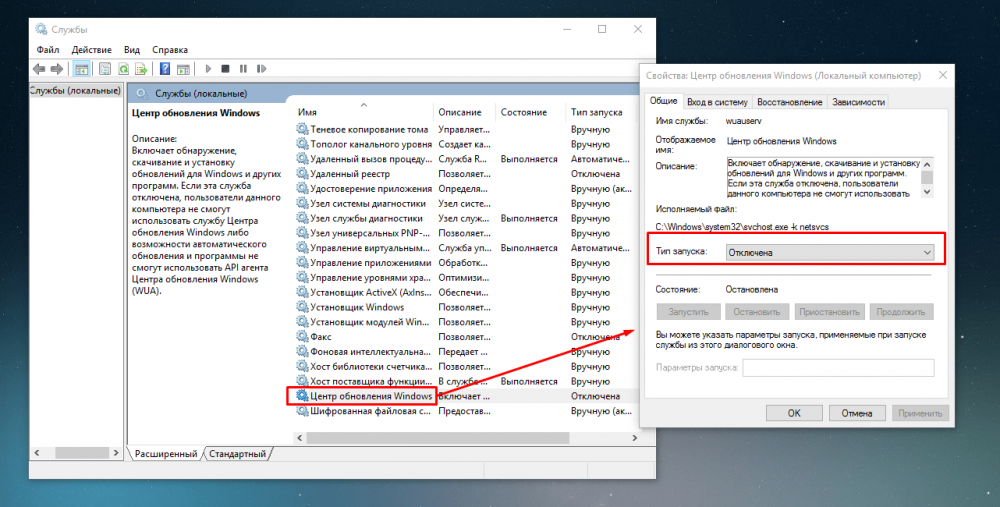
Pro plnění úkolu v systému Windows 8.1 musí být provedeno následovně:
- Přejděte do centra Windows Update Center prostřednictvím „Ovládacího panelu“, kde chcete otevřít kartu „Nastavení parametrů“.
- Nainstalujte do nastavení „Důležité aktualizace“ „Směrnice“ Nekontrolujte dostupnost aktualizací a poté potvrďte akci tlačítka „OK“.
Pokud je nutné začít aktualizovat ručně, bude v budoucnu stačit jít do „Aktualizačního centra“ a aktivovat tlačítko Proces „Instalace Update“.
V systému Windows 10 vývojáři odstranili absolutní odmítnutí aktualizací a nahradili jej přípustností „uložení“ postupu nebo odpojením konkrétních služeb Windows, což je relevantnější v konkrétní situaci. Chcete -li to provést, musíte splnit následující:
- Přejděte do „Služby“ prostřednictvím řádku „provést“ zavedením do vyhledávací linie služeb požadavků.Mcr.
- Najděte „Aktualizační centrum“ a přejděte do „vlastností“, klikněte na název pravého klíče myši a výběrem vlastností v seznamu Drop -down.
- Naproti nápisu „Typ spuštění“ nastavte hodnotu „odpojená“.
- V řádku „Stav“ vyberte „Zakázat“.
- Potvrďte změny pomocí tlačítka „Použít“.
Po provedení změn je vhodné znovu načíst počítač a zkontrolovat, zda se systémový systém zatíhuje nebo ne. Pokud je výsledek neuspokojivý a systém je dále podroben vysokému zatížení, budete muset hledat problém hlouběji.
Odpojení vyhledávání Windows nebo indexace disku je dalším krokem, který může výrazně snížit zatížení systému bez základního účinku na funkčnost PC. Služba je zodpovědná za účinnost vyhledávacích souborů a složek, ale procesor se při skenování a psaní informací načte do indexačního souboru. Deaktivace služby nebude pro uživatele patrná, jediná věc, doba odezvy na hledání konkrétního prvku souboru se může mírně zvýšit. Odpojení je následující:
- Podobně, předchozí možnost, služby budou muset otevřít „vlastnosti“ komponenty Windows Search Component.
- Nastavte hodnoty „stop“ a „deaktivovaného“ naproti stavu nápisů “a„ typu spuštění “. Stiskněte tlačítko „Použít“.
- Proveďte restart počítače tak, aby změny vstoupily v platnost a zkontrolovaly výsledek.
Při neexistenci výsledku je nutné zkontrolovat možnost, zda je služba SuperPetch neustále aktivní, a pokud ano, proveďte vypnutí služby. Problém je v tom, že služba byla vytvořena vývojáři ke sledování programů, modulů a informačních objektů, které uživatel často používal, s jejich načítáním do virtuální paměti. Vypnutí služby optimalizuje provoz PC, protože programy přestanou fungovat na pozadí. Ve výchozím nastavení na počítači s solidními jednotkami by měla být tato služba vypnuta automaticky, což je stanoveno vývojáři OS, ale stále stojí za to zkontrolovat verzi. Úkol se provádí podle následujících pokynů:
- V nabídce „Provádějte“ a přejdete do „editoru registru“ registrací v řádku „Regedit“.
- V okně editoru klikněte na kartu „Upravit“, vyberte příkaz „Find“ v seznamu Drop -down. Po provedení manipulací v pravé oblasti okna bude vyhledávací linka aktivní.
- Do řádku zadejte požadavek „Předpokládače“ a spusťte vyhledávání, což vám umožní najít složku se stejným názvem v registru.
- Složka registru prefetchParameters bude muset změnit hodnotu parametrů „povolit prefetech“ a „povolitUperfetch“, střídavě v každém z nich ve sloupci „hodnota“ číslo 0 a potvrzení stisknutím tlačítka „OK“ stisknutím tlačítka „OK“ stisknutím tlačítka „OK“.
- Pak budete muset jít do služeb a vypnout superPetch, podle již dobře známé cesty: „Vlastnosti superfetch“, podmínka - „Stop“, typ spuštění - „odpojené“, „Apply“.
Po restartování zůstává pouze ověření systému pro jeho přetížení systémovým procesem.
Jak vidíte, neexistuje univerzální nebo jednoznačná metoda eliminace poruchy, takže uživatel bude muset postupně kontrolovat několik verzí, což umožní pozitivní výsledek v kterékoli ze fází.
Shrneme
Problém, který spočívá ve zvýšené aktivitě systému, následovaný snížením výkonu počítače, není příliš vzácný případ. Často to lze eliminovat nezávisle na jakékoli osobě a pokyny postupného obnovení výkonu PC se s úkolem podrobně vypořádají v článku, aniž by došlo k riziku omylu.
- « Dálkové ovládání nefunguje z příčin předpony MTS a metodiky pro obnovení výkonu PDU
- Nuance výběru procesoru pro notebook »

